C#中关闭第一个Form窗口,打开另一个新窗口方法
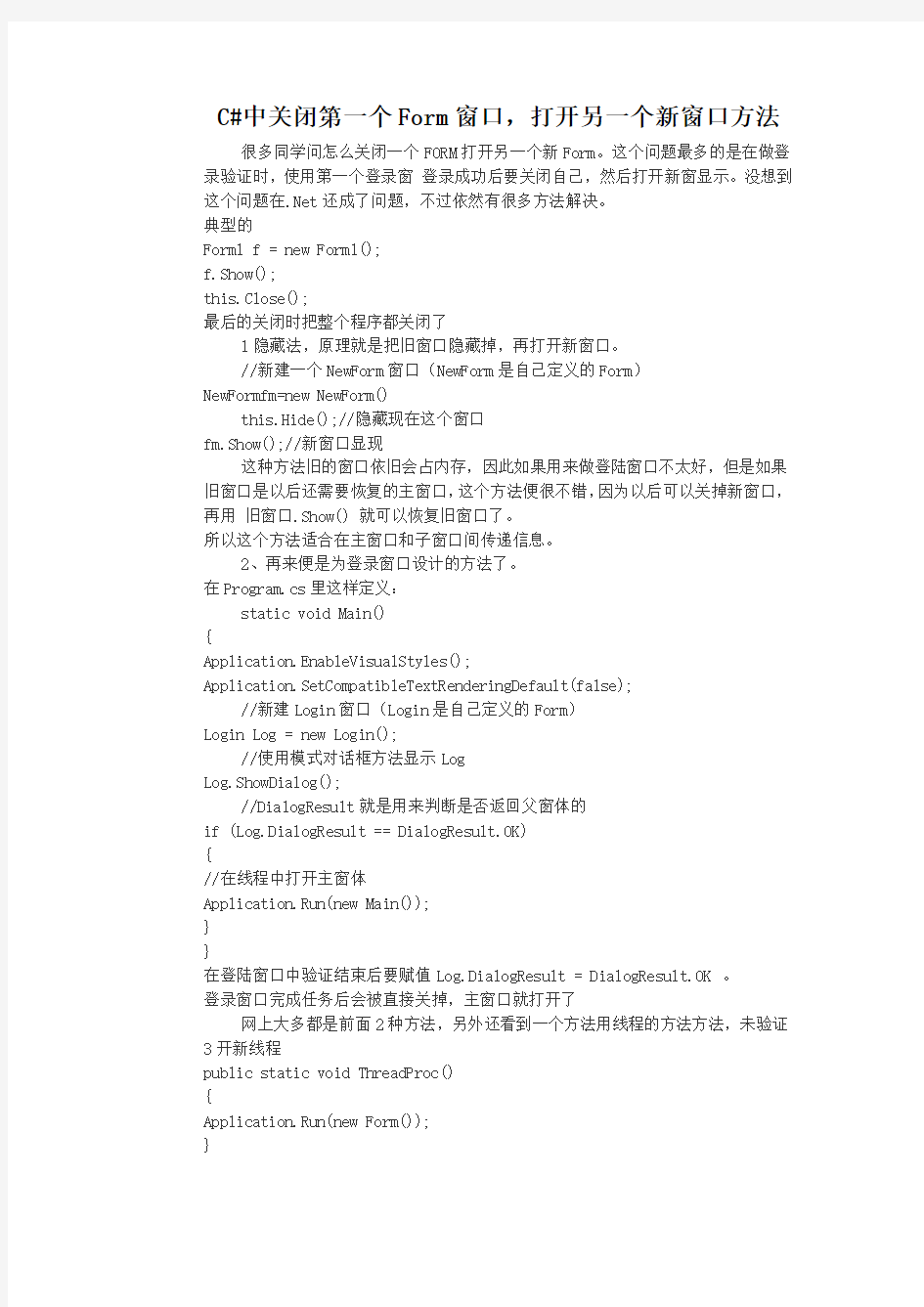
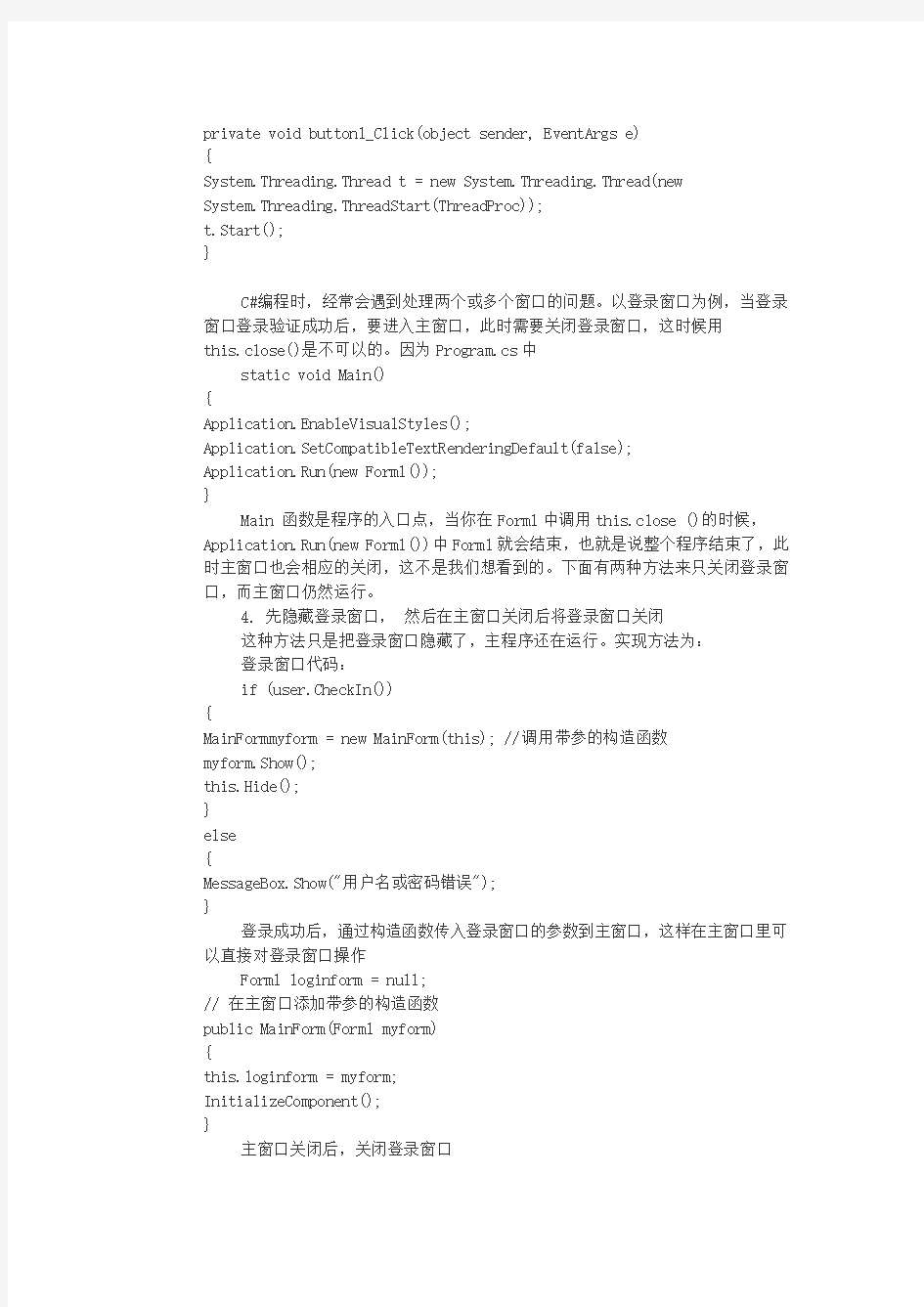
C#中关闭第一个Form窗口,打开另一个新窗口方法
很多同学问怎么关闭一个FORM打开另一个新Form。这个问题最多的是在做登录验证时,使用第一个登录窗登录成功后要关闭自己,然后打开新窗显示。没想到这个问题在.Net还成了问题,不过依然有很多方法解决。
典型的
Form1 f = new Form1();
f.Show();
this.Close();
最后的关闭时把整个程序都关闭了
1隐藏法,原理就是把旧窗口隐藏掉,再打开新窗口。
//新建一个NewForm窗口(NewForm是自己定义的Form)
NewFormfm=new NewForm()
this.Hide();//隐藏现在这个窗口
fm.Show();//新窗口显现
这种方法旧的窗口依旧会占内存,因此如果用来做登陆窗口不太好,但是如果旧窗口是以后还需要恢复的主窗口,这个方法便很不错,因为以后可以关掉新窗口,再用旧窗口.Show() 就可以恢复旧窗口了。
所以这个方法适合在主窗口和子窗口间传递信息。
2、再来便是为登录窗口设计的方法了。
在Program.cs里这样定义:
static void Main()
{
Application.EnableVisualStyles();
Application.SetCompatibleTextRenderingDefault(false);
//新建Login窗口(Login是自己定义的Form)
Login Log = new Login();
//使用模式对话框方法显示Log
Log.ShowDialog();
//DialogResult就是用来判断是否返回父窗体的
if (Log.DialogResult == DialogResult.OK)
{
//在线程中打开主窗体
Application.Run(new Main());
}
}
在登陆窗口中验证结束后要赋值Log.DialogResult = DialogResult.OK 。
登录窗口完成任务后会被直接关掉,主窗口就打开了
网上大多都是前面2种方法,另外还看到一个方法用线程的方法方法,未验证3开新线程
public static void ThreadProc()
{
Application.Run(new Form());
}
private void button1_Click(object sender, EventArgs e)
{
System.Threading.Thread t = new System.Threading.Thread(new
System.Threading.ThreadStart(ThreadProc));
t.Start();
}
C#编程时,经常会遇到处理两个或多个窗口的问题。以登录窗口为例,当登录窗口登录验证成功后,要进入主窗口,此时需要关闭登录窗口,这时候用
this.close()是不可以的。因为Program.cs中
static void Main()
{
Application.EnableVisualStyles();
Application.SetCompatibleTextRenderingDefault(false);
Application.Run(new Form1());
}
Main 函数是程序的入口点,当你在Form1中调用this.close ()的时候,Application.Run(new Form1())中Form1就会结束,也就是说整个程序结束了,此时主窗口也会相应的关闭,这不是我们想看到的。下面有两种方法来只关闭登录窗口,而主窗口仍然运行。
4. 先隐藏登录窗口,然后在主窗口关闭后将登录窗口关闭
这种方法只是把登录窗口隐藏了,主程序还在运行。实现方法为:
登录窗口代码:
if (user.CheckIn())
{
MainFormmyform = new MainForm(this); //调用带参的构造函数
myform.Show();
this.Hide();
}
else
{
MessageBox.Show("用户名或密码错误");
}
登录成功后,通过构造函数传入登录窗口的参数到主窗口,这样在主窗口里可以直接对登录窗口操作
Form1 loginform = null;
// 在主窗口添加带参的构造函数
public MainForm(Form1 myform)
{
this.loginform = myform;
InitializeComponent();
}
主窗口关闭后,关闭登录窗口
private void MainForm_FormClosed(object sender, FormClosedEventArgs e) {
loginform.Close();
}
5. 将主窗口程序设为主运行程序,
修改Program.cs
Application.Run(new MainForm());
这样系统启动时,运行的是主窗口程序。然后在主窗口加载时去调用登录窗口就可以了。
private void MainForm_Load(object sender, EventArgs e)
{
Form1 form = new Form1();
form.ShowDialog();
this.Close();
}
登录窗口代码为:
if (user.CheckIn())
{
this.Close();
}
else
{
MessageBox.Show("用户名或密码错误");
}
C#在一个窗口中打开另一个窗口,同时关闭该窗口
C#编程时,经常会遇到处理两个或多个窗口的问题。以登录窗口为例,当登录窗口登录验证成功后,要进入主窗口,此时需要关闭登录窗口,这时候用this.close()是不可以的。因为Program.cs中
static void Main()
{
Application.EnableVisualStyles();
Application.SetCompatibleTextRenderingDefault(false);
Application.Run(new Form1());
}
Main 函数是程序的入口点,当你在Form1中调用this.close ()的时候,Application.Run(new Form1())中Form1就会结束,也就是说整个程序结束了,此时主窗口也会相应的关闭,这不是我们想看到的。下面有两种方法来只关闭登录窗口,而主窗口仍然运行。
1. 先隐藏登录窗口,然后在主窗口关闭后将登录窗口关闭
这种方法只是把登录窗口隐藏了,主程序还在运行。实现方法为:
登录窗口代码:
if (user.CheckIn())
{
MainFormmyform = new MainForm(this); //调用带参的构造函数
myform.Show();
this.Hide();
}
else
{
MessageBox.Show("用户名或密码错误");
}
登录成功后,通过构造函数传入登录窗口的参数到主窗口,这样在主窗口里可以直接对登录窗口操作
Form1 loginform = null;
// 在主窗口添加带参的构造函数
public MainForm(Form1 myform)
{
this.loginform = myform;
InitializeComponent();
}
主窗口关闭后,关闭登录窗口
private void MainForm_FormClosed(object sender, FormClosedEventArgs e)
{
loginform.Close();
}
2. 将主窗口程序设为主运行程序,
修改Program.cs
Application.Run(new MainForm());
这样系统启动时,运行的是主窗口程序。然后在主窗口加载时去调用登录窗口就可以了。 private void MainForm_Load(object sender, EventArgs e)
{
Form1 form = new Form1();
form.ShowDialog();
this.Close();
}
登录窗口代码为:
if (user.CheckIn())
{
this.Close();
}
else
{
MessageBox.Show("用户名或密码错误");
}
火狐浏览器打不开网页解决方法
火狐浏览器打不开网页解决方法 导读:我根据大家的需要整理了一份关于《火狐浏览器打不开网页解决方法》的内容,具体内容:火狐浏览器受到不少用户好评。由于火狐浏览器开放了源代码,因此还有一些第三方编译版供使用。不过很多用户在使用火狐浏览器的时候会遇上打不开网页,那这时候该怎么处理呢。下面,我就为大家介绍下... 火狐浏览器受到不少用户好评。由于火狐浏览器开放了源代码,因此还有一些第三方编译版供使用。不过很多用户在使用火狐浏览器的时候会遇上打不开网页,那这时候该怎么处理呢。下面,我就为大家介绍下火狐浏览器打不开网页处理方法。 方法步骤 1、在地址栏输入"about:config",按下回车进入设置菜单。 about:config 简介:about:config 命令是火狐浏览器等Mozilla系列浏览器的高级设置的打开命令,其中about:是协议名,代表about协议。 2、找到"https://www.360docs.net/doc/78607602.html,eragent.override",如果没有这一项,则点右键"新建"-》"字符串",输入这个字符串。 3、将其值设为IE的UserAgent,如: Mozilla/4.0 (compatible; MSIE 8.0; Windows NT 6.1; Trident/4.0)。 补充:浏览器常见问题分析 1.IE浏览器首次开机响应速度慢,需要数秒。搞定办法:IE下选择工
具-internet选项-连接-局域网设置-取消自动检测。 2. IE9图片显示不正常或干脆不显示,尤其是QQ空间搞定办法:工具-internet选项-高级-加速图形-运用软件而非GPU 选择。 3. 打开网页显示【Internet Explorer 已不再尝试还原此网站。该网站看上去仍有问题。您可以执行以下操作:转到首页】搞定方案:工具 -internet选项-高级中关闭【启用崩溃自动恢复】重新启动ie后即开。 4. 下载完所需安全控件也无法运用各种网银,付款时识别不出u盾搞定方案:据提示下载银行安全控件并安装。插上u盾,拿建行为例:在开始菜单里-所有程序-中国建设银行E路护航网银安全组件-网银盾管理工具打开后点击你的u盾并注册。然后重新启动浏览器(一定要完全退出再进) 进入付款网页上方会显示是否允许加载项,选择在所有站点允许。这时候可能还需要再次重新启动浏览器进入付款页面这时候你期待的u 盾密码输入框会出现。这样就ok了 5. 打开网页一直刷新-失败-刷新,无限循环搞定办法:工具-internet 选项-高级-禁用脚本调试。 6. IE 习惯性停止工作或崩溃。搞定办法:工具-管理加载项,一一禁用排除以找到某个插件的问题。由于情况多种多样,有些时候找不到具体原因,我们可以通过重置来搞定工具-internet选项-高级。 相关阅读:浏览器实用技巧 现在打开了台式电脑桌面上的360安全浏览器的主页。点击360安全浏览器顶部菜单,可以看到一个剪刀形状的功能扩展的三角形的下拉菜单, 在下拉菜单中显示有截屏的快捷按钮,还有隐藏浏览器窗口截屏和将网页
图片点击可在新窗口打开查看-新华会计网
注册会计师全国统一考试--专业阶段考试税法试卷 一、单项选择题(本题型共20小题,每小题1分,共20分。每小题只有一个正确答案,请从每小题的备选答案中选出一个你认为正确的答案,在答题卡相应位置上用2B铅笔填涂相应的答案代码。答案写在试题卷上无效。) 1.下列法律中,明确规定"中华人民共和国公民有依照法律纳税的义务"的是()。 A.《中华人民共和国宪法》 B.《中华人民共和国民法通则》 C.《中华人民共和国个人所得税法》D.《中华人民共和国税收征收管理法》 2.位于市区的某企业2009年3月份共缴纳增值税、消费税和关税562万元,其中关税102 万元,进口环节缴纳的增值税和消费税260万元。该企业3月份应缴纳的城市维护建设税为()。 A.14万元 B.18.2万元 C.32.2万元 D.39.34万元 3.甲国某公司2008年度国内应纳税所得额100万元,来自乙国分公司的应纳税所得额50万元。甲国所得税实行超额累进税率,年所得60万元以下的部分,税率为25%;超过60万元至120万元的部分,税率为35%;超过120万元的部分,税率为45%。乙国所得税实行30%的比例税率。假定甲国采用累进免税法,则该公司在甲国应缴纳的所得税为()。 A.29万元 B.33万元 C.34.5万元 D.49.5万元 4.某供热企业2008年度拥有生产用房原值3 000万元,当年取得供热总收入2 000万元,其中直接向居民供热的收入500万元,房产所在地规定计算房产余值的扣除比例为20%。该企业2008年应缴纳的房产税为()。 A.7.2万元 B.21.6万元
C.27万元 D.28.8万元 5.某盐场2008年度占地200 000平方米,其中办公楼占地20 000平方米,盐场内部绿化占地50 000平方米,盐场附属幼儿园占地10 000平方米,盐滩占地120 000平方米。盐场所在地城镇土地使用税单位税额每平方米0.7元。该盐场2008年应缴纳的城镇土地使用税为()。 A.14 000元 B.49 000元 C.56 000元 D.140 000元 6.下列各项中,可以按照当地适用税额减半征收耕地占用税的是()。 A.供电部门占用耕地新建变电站 B.农村居民占用耕地新建住宅 C.市政部门占用耕地新建自来水厂 D.国家机关占用耕地新建办公楼 7.王某于2009年7月购置了一辆排气量为1.6升的乘用车,支付的全部价款(含增值税)为175 500元,其中包括车辆装饰费5 500元。王某应缴纳的车辆购置税为()。 A.7 500元 B.14 529.91元 C.15 000元 D.17 550元 8.某船运公司2008年度拥有旧机动船10艘,每艘净吨位1 500吨;拥有拖船2艘,每艘发动机功率500马力。当年8月新购置机动船4艘,每艘净吨位2 000吨。该公司船舶适用的年税额为:净吨位201~2 000吨的,每吨4元。该公司2008年度应缴纳的车船税为()。 A.61 000元 B.71 666.67元
MozillaFirefox火狐浏览器使用方法与技巧大全
点击下面快速链接内容选项: 关于Mozilla Firefox 分页浏览 调整文字大小 同时将多标签加为书签 从搜索框彻底删除搜索引擎 一键访问最喜爱的网页 加快加载速度 用于Firefox的谷歌工具栏 快捷键 清除缓存 更改语言 Firefox的用户配置文件的问题 导入其他浏览器设置 更新Firefox浏览器 关于Mozilla Firefox Mozilla Firefox浏览器以其稳定性、可靠性和创新性的特点已经获得好评如潮。 ?弹出式窗口拦截器- Firefox包括一个综合的弹出式窗口拦截器,让用户而不是网站来决定何时应该弹出新的窗口。Mozilla会继续设置标准,帮助用户避免烦人的弹出式窗口。 ?在线欺诈保护- Firefox的帮助用户保护自己免受在线欺诈,如“钓鱼” (企图诱骗用户泄露他们的密码)和“欺骗”(把网站伪装成流行的、 受信任的站点)明确涉及到用户显示真实身份安全性的网站。 ?更快、更方便、更容易搜索- Firefox将领先的搜索服务融合到工具栏中,其中包括谷歌搜索,雅虎, eBay ,亚马逊, https://www.360docs.net/doc/78607602.html, 等等。新的Firefox起始页还提供了Firefox的信息、资源和应用技巧,再加上一 个综合的谷歌搜索框。
?更有效率的浏览- Firefox的创新使许多需要多标签浏览的网页加载在同一窗口,提高网页浏览的速度。 Firefox也推出在线书签,使用户能够 很方便地就能知道最新新闻和博客的头条新闻。 ?可以用数百个附加组件来扩展火狐的功能 -到今天为止已经有100多个扩展可用于Firefox,包括https://www.360docs.net/doc/78607602.html, ,谷歌,和Yahoo !另外你也可以 使用工具栏,使Firefox变得可自定义的和更方便使用。 ?迁移变得更加容易-用Firefox可以很容易地从Internet Explorer和其他浏览器。导入您现有的书签,密码, Cookie 和其他数据。 免费下载Mozilla firefox安装版: https://www.360docs.net/doc/78607602.html, 另外如果你想要下载firefox绿色便携版,以方便放在U盘或才其它移动硬盘,防止重装系统造成数据丢失的话,请点击下载:MOZILLA FIREFOX浏览器,便携版,真正可以在U盘里运行的火狐浏览器 [ Top ] 分页浏览 在Mozilla firefox浏览器中,在同一个浏览器窗口中可以同时打开好几个窗口,而不是打开另一个全新的窗口。方法如下: ?选择文件 > > 新建标签或者: ?右键点击任何一个标签,并选择新标签 使用键盘快捷键: ?CTRL +T [ Top ] 调整文字大小 启动Mozilla并选择“查看” > 文字大小。选择增加或减少文字直到你想要的大小字体显示出来。另外也可以采用以下方法来改变字体的大小。 1、使用键盘快捷键: ?按CTRL + (按住Control键和再连续按“ + ”键)增加文字大小。 ?按CTRL –(按住Control键和再连续按“–”键)减小文字大小。 2、使用鼠标方式: 同时按住Ctrl键,使用鼠标滚轮来调整文字大小。 ?向上滚动将减少文字大小。 ?向下滚动将增加文字大小。
使用Response.Redirect 两种方法打开一个新窗口
一般情况下,Response.Redirect方法是在服务器端进行转向,因此,除非使用Response.Write("") 方法外,是不能在新窗口打开所指定的URL 地址的。但是,如果仔细分析一下,如果设置form 元素的target 属性,还是有办法打开新窗口的。下面就是可以采用的两种方法。 方法一:在服务器端设置target 属性,这个方法也非常适用于客户端不支持脚本的情况。代码如下: <%@ Page Language="C#" AutoEventWireup="true" %>
firefox火狐浏览器使用技巧大全
Mozilla Firefox是一个自由的,开放源码的浏览器,适用于Windows, Linux 和MacOS X平台,它体积小 速度快,还有其它一些高级特征. 1.任意缩放文字大小 在IE浏览器中,我们只能对文字的大小进行五个级别的调节,但是在火狐浏览器Firefox中,我们可以任意地缩放文字的大小。操作的方法很简单,只要点击菜单“查看→文字大小”,在子菜单中就可以看见放大、缩小和正常三个选项,点击相应的选项就可以了,而且还可以用快捷键来快速的设置。 2.搜索收藏夹里面的网页 在收藏夹中收藏了很多网站地址,平时又不太整理,所以当要找其中一个网站地址的时候就会很麻烦,在火狐浏览器Firefox中可以对收藏夹进行搜索。点击菜单“书签→管理书签”,在弹出的“书签管理器” 中输入要搜索的关键字,按回车后就可以搜索到收藏夹中相关的网站名称和地址了。 3.查看部分源代码 在火狐浏览器Firefox中除了可以用“查看→查看源代码”查看网页的源代码外,还可以查看网页局部的源代码,只要我们用鼠标选中要查看源代码的部分,然后点击鼠标右键选择“查看选中部分源代码”,这时就会弹出一个显示源代码的窗口,里面选中的部分就是网页中选中部分的源代码。 4.设置多个页面为首页 在IE浏览器中只能设置一个网页为首页,现在用Firefox就可以设置多个首页。先用火狐浏览器Firefox浏览器打开要设置为首页的多个网站,接着点击菜单“工具→选项”,在选项对话框中点击桌面的“基本信息”,然后在“主页”栏中点击“使用当前的多个页面”按钮就可以把当前打开的几个页面同时作为首页。 编辑提示:如果要设置为首页的网站已经保存在收藏夹中,点击该窗口中的“使用书签”按钮,从收藏 夹中来选择网站作为浏览器的首页。 5.有选择的删除Cookies Cookies文件在火狐浏览器Firefox中可以有选择的进行删除,这样我们就可以删除无用的Cookies 了。点击菜单“工具→选项”,在选项对话框中点击左面的“隐私”,接着在右面点击“Cookies”,在显示的内容中点击“已存储Cookies”按钮。然后就可以在弹出的窗口中看到本地电脑中保存的所有Cookies,在上面选中要删除的,再点击下面的“移除Cookie”按钮就可以删除了,如要删除全部就点击“移除所有 Cookie”按钮。 火狐浏览器Firefox还可以对用浏览器直接下载的文件进行管理,点击菜单“工具→下载项”会弹出“下
如何使用HTML实现点击一个链接打开新窗口
【最基本的弹出窗口代码】 其实代码非常简单: 因为这是一段javascript代码,所以它们应该放在
